GoogleドライブにUPしたExcelですが、取得したリンクをクリックするとスプレッドシートが起動します。※条件によるかも知れませんが
今回は取得したリンクを編集して「クリックするとExcelをダウンロードするリンク」に変更する方法を紹介します。
直ダウンロードリンクの作り方
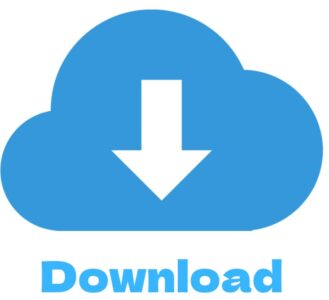
一定の環境でしか試していないので参考程度に見てください。※リンクの取得方法は割愛します
ファイルIDの確認
Googleドライブから取得したエクセルのリンクは以下の様な構成になっています。
ドライブで取得したリンク【サンプル】
https://docs.google.com/spreadsheets/d/123456789_ABCDEF/edit?usp=sharing
※ファイルの種類や環境・権限等によってリンクの構成は異なります
デフォルトのリンク先はスプレッドシート。スプレッドシートとして使う場合は便利ですが、Excelとしてダウンロードしたい場合は手間が増えてしまいます。
赤文字の部分がファイルIDで、この後のリンク編集時に使用します。
直ダウンロードリンクに変換する
直接ダウンロードを開始させるリンクは、以下のURL・パラメータがベースとなっています。
①ベースとなるURL
https://docs.google.com/uc?export=download&id=
ベースとなるURLの末尾にファイルIDを追加する事で、直ダウンロードリンクにする事ができます。
ベースURLにファイルIDを追加する
https://docs.google.com/uc?export=download&id=123456789_ABCDEF
エクセル関数で自動変換
いちいち手動でリンクを変換するのも面倒なので、エクセルの関数を使って簡略化する事もできます。[C3(赤枠)]にリンクを貼り付ければ[C6(青枠)]に直ダウンロードリンクが出来上がるという仕組みです。

C4の関数【ファイルID以降のURLを抽出】
=RIGHT(C3,LEN(C3)-FIND("d/",C3)-1)C5の関数【ファイルIDだけを抽出】
=LEFT(C4,FIND("/",C4)-1)C6の関数【ベースURLにファイルIDを追加】
=IFERROR("https://docs.google.com/uc?export=download&id="&C5,"")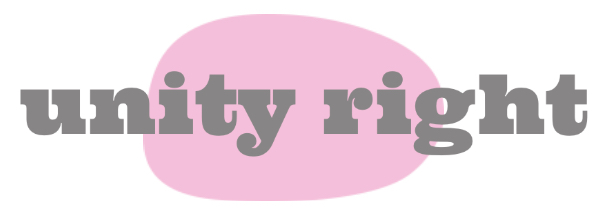

Comment